No products in the cart.
آموزش 3Ds Max : متحرک سازی بادسنج با استفاده از Mass FX

آموزش 3Ds Max : متحرک سازی بادسنج با استفاده از Mass FX
توی این آموزش، متحرک سازی بادسنج با استفاده از Mass Fx رو توی 3Ds Max با هم می بینیم و با روش تنظیم صحنه آشنا میشیم. بیاین شروع کنیم!
با ” آموزش 3Ds Max : متحرک سازی بادسنج با استفاده از Mass FX ” با ما همراه باشید…
- سطح سختی: متوسط
- مدت آموزش: 20 تا 30 دقیقه
- نرم افزار استفاده شده: 3Ds Max
پیش نمایش فیلم ساخته شده در این آموزش
تنظیم ساده صحنه
گام اول
تری دی مکس رو باز می کنیم.
گام دوم
با استفاده از یک سری تنظیمات ساده، Dynamic بادسنج رو براتون شبیه سازی می کنم. موقعی که متوجه این ایده شدین، می تونین این تکنیک رو روی سازه های پیچیده هم به کار ببرین.
گام سوم
وارد مسیر Standard Primitives > Cylinder میشیم و یک استوانه توی نمای پرسپکتیو رسم می کنیم.
گام چهارم
یک استوانه دیگه توی این نما رسم می کنیم. اما این استوانه باید از استوانه قبلی کوچک تر باشه. بعد هم اون رو توی موقعیتی که توی تصویر زیر می بینین، قرار میدیم.
گام پنجم
بعد از انتخاب استوانه عمودی، میریم سراغ Compound Objects Mode.
گام ششم
بعد از انتخاب استوانه عمودی، روی Boolean کلیک می کنیم.
گام هفتم
بعد از فعال کردن دکمه رادیویی Subtraction و انتخاب Pick operand B، روی استوانه کوچک تر کلیک می کنیم.
گام هشتم
به این ترتیب یک حفره روی استوانه ایجاد میشه.
گام نهم
یک لوله رسم می کنیم و اون رو از داخل حفره، به شکلی که می بینین، رد می کنیم.
گام دهم
یک کره رسم می کنیم و اون رو در بالای لوله قرار میدیم. این کره به عنوان نگهدارنده عمل می کنه.
گام یازدهم
تمام شکل های روی صحنه رو انتخاب می کنیم و بعد هم اون ها رو یک مقدار درگ می کنیم. تنظیمات صحنه انجام شده. حالا زمان اون رسیده که Dynamics رو روی اون اعمال کنیم.
اعمال Dynamics
گام اول
نوار ابزار Mass FX رو باز می کنیم.
گام دوم
بعد از انتخاب استوانه و لوله، روی امکان Set Selected as Dynamic Rigid Body کلیک می کنیم.
گام سوم
بعد از انتخاب کره، روی امکان Set Selection as Static Rigid Body کلیک می کنیم.
گام چهارم
بعد از انتخاب استوانه، روی Create Universal Constraint کلیک می کنیم.
گام پنجم
استوانه یا Cylinder رو به عنوان Parent و Tube یا لوله رو به عنوان Child انتخاب می کنیم. دکمه رادیویی Locked مربوط به Swing X, Swing Y, Swing Z رو فعال می کنیم.
گام ششم
بعد از انتخاب لوله، روی Create Universal Constraint کلیک می کنیم.
گام هفتم
این بار Tube رو به parent و None رو به عنوان Child در نظر می گیریم. دکمه رادیویی Free مربوط به Swing X, Swing Y, Swing Z رو فعال می کنیم.
گام هشتم
از سازه اصلی سه بار کپی می گیریم و اون ها رو کنار هم قرار میدیم.
گام نهم
وارد مسیر Space Warps > Wind میشیم و آیکن Wind رو رو به روی بادسنج رسم می کنیم.
گام دهم
یک استوانه رسم می کنیم. وارد تب Forces میشیم و یک Wind Force اضافه می کنیم. همین کار رو برای بقیه استوانه ها هم تکرار می کنیم.
گام یازدهم
مقدار Strength, Frequency, Turbulence, Scale مربوط به Wind رو افزایش میدیم.
گام دوازدهم
این شبیه سازی رو پخش می کنیم. همون طور که می بینین این کار به صورت تصادفی انجام میشه. همین تکنیک رو روی سازه های پیچیده هم میشه اعمال کرد.
نتیجه
Mass FX یک ابزار Dynamic فوق العاده توی تری دی مکس هست. با این ابزار میشه کنترل بیشتری روی شبیه سازی دینامیک داشت.
امیدواریم ” آموزش 3Ds Max : متحرک سازی بادسنج با استفاده از Mass FX ” برای شما مفید بوده باشد…
توصیه می کنم دوره های جامع فارسی مرتبط با این موضوع آریاگستر رو مشاهده کنید:
– صفر تا صد آموزش انیمیشن سازی در 3Ds Max
– صفر تا صد رندرینگ و نورپردازی تری دی مکس برای معماری خارجی – پک 1
– صفر تا صد رندرینگ و نورپردازی تری دی مکس برای معماری خارجی – پک 2
– صفر تا صد رندرینگ و نورپردازی تری دی مکس برای معماری داخلی – پک 1
– صفر تا صد رندرینگ و نورپردازی تری دی مکس برای معماری داخلی
توجه : مطالب و مقالات وبسایت آریاگستر تماما توسط تیم تالیف و ترجمه سایت و با زحمت فراوان فراهم شده است . لذا تنها با ذکر منبع آریا گستر و لینک به همین صفحه انتشار این مطالب بلامانع است !
دوره های آموزشی مرتبط
590,000 تومان
590,000 تومان
590,000 تومان
590,000 تومان
590,000 تومان
برچسبها:3ds max, تری دی مکس



















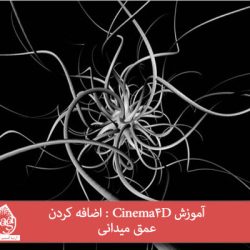

































































قوانین ارسال دیدگاه در سایت